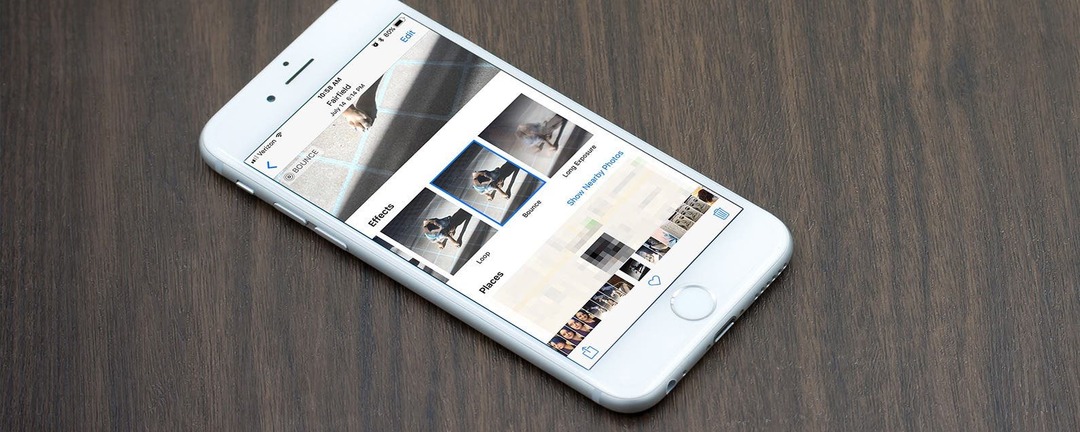
Du kan lage en GIF eller video fra en Live Foto direkte fra Apple Bilder-appen på iPhone eller iPad. Før iOS 11 kunne du ikke gjøre Live Photos til GIF-er eller videoer rett fra Photos-appen. Nå er det tre video- og GIF-alternativer på iPhone: Loop, Bounce og Long Exposure. Du kan også bruke en tredjepartsapp for å gjøre Live Photo om til en video eller GIF. La oss lære hvordan du lager en GIF med Apple Photos-appen eller Lively-appen.
Hvordan lage en GIF eller video fra et levende bilde på iPhone
Vi har allerede fortalt deg hvordan du lager Live Foto bakgrunnsbilde eller GIF-bakgrunn for din iPhone; nå skal vi dekke hvordan du gjør Live Photos til en video eller GIF med Lively eller Photos-appen. For flere tips om hvordan du bruker iPhone og andre Apple-enheter, sjekk ut vår gratis Dagens tips.
Slik gjør du et levende bilde til en video eller GIF på en iPhone (med Livlig app)
Hvis du har lurt på hvordan du lager en GIF eller video fra et Live Photo, finnes det en app for det! La oss komme i gang med å bruke Lively-appen for å konvertere et Live Photo til video- eller GIF-format. Å bruke en app er også spesielt nyttig hvis du vil dele Live Photo på Instagram; fordi for å gjøre det, må den gjøres om til en video.
- Åpne App Store på din iPhone og last ned gratisappen, Livlig.
- Åpne appen og trykk (jeg har prøvd å velge bilder, men det får appen til å feile).
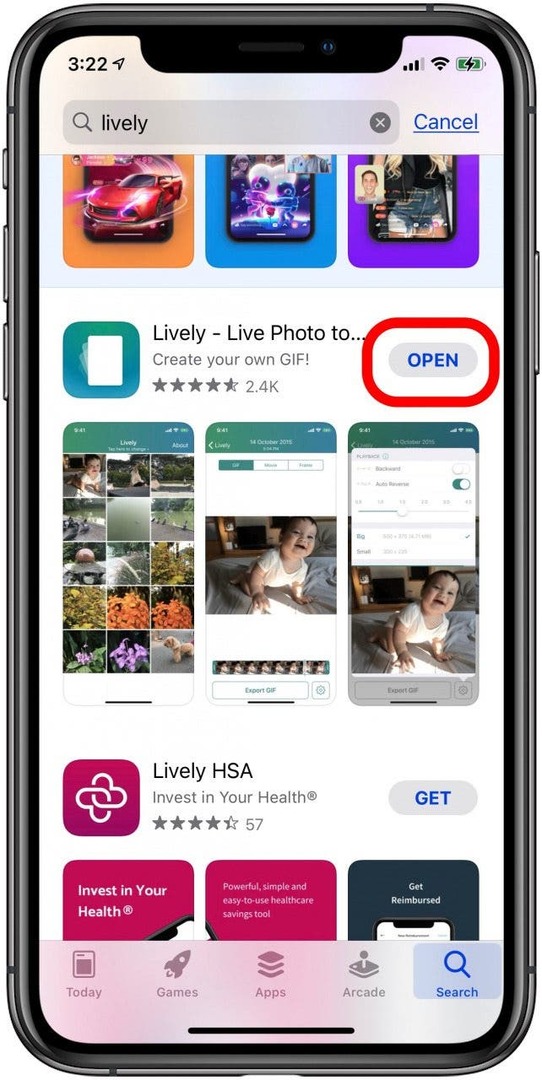
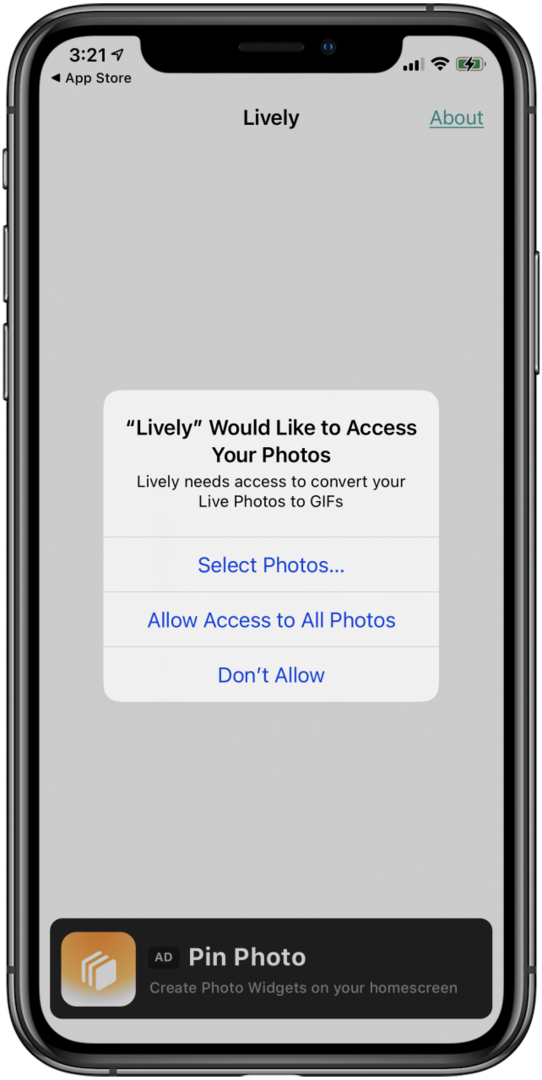
- Trykk på Live Foto du vil gjøre om til en GIF eller video.
- På toppen, GIF vil bli uthevet. Dette viser deg hvordan Live Photo ser ut som en GIF. For å lagre GIF-en, trykk Eksporter GIF på bunnen altså Lagre.
- For å gjøre Live Photo om til en video i stedet, trykk Film nær toppen. For å lagre videoen, trykk Eksporter film, deretter Lagre.
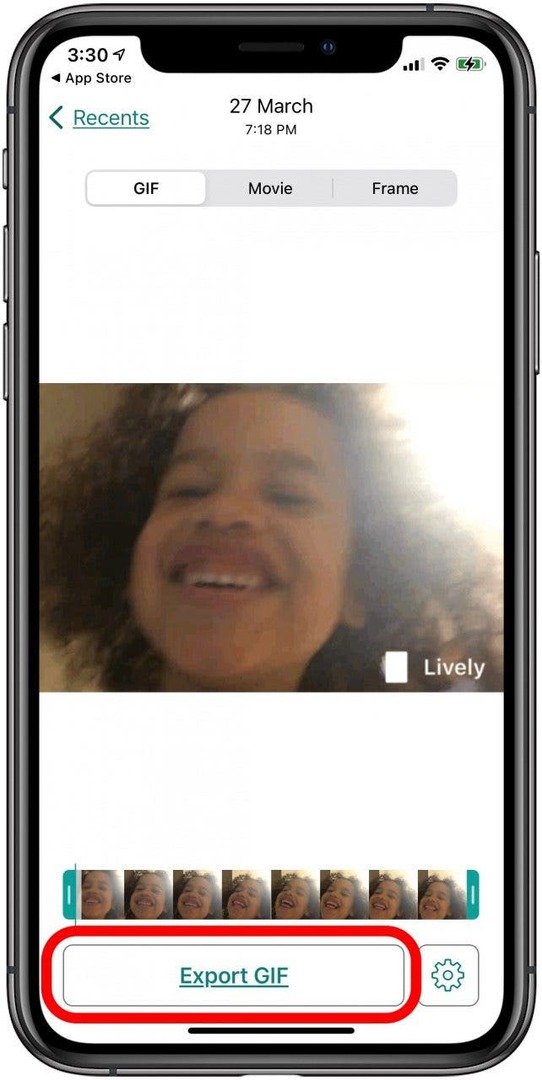
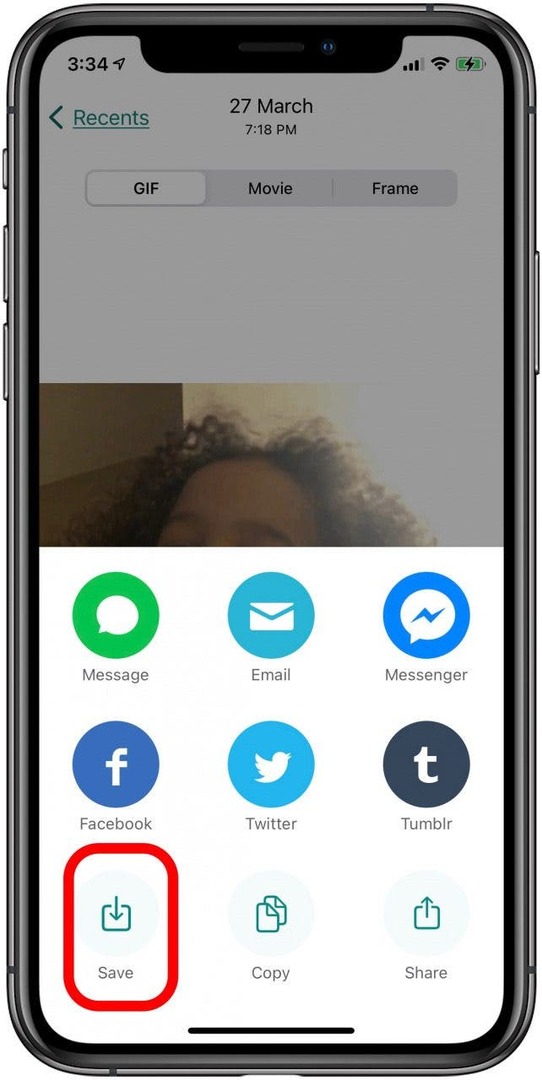
Dette er også et tips om hvordan du deler Live Photos på Instagram. Instagram støtter for øyeblikket ikke deling av Live Photos, noe som betyr at den enkleste måten å dele et Live Photo på Instagram er å gjøre det om til en video. Det er også godt å merke seg at en Live Photo Lively konverterer til video eller GIF vil inkludere et vannmerke, som kan fjernes for et engangskjøp på $2,99.
I slekt: Hvordan laste ned og lagre en GIF på iPhone
Hvordan lage en GIF ved å bruke et levende bilde på en iPhone eller iPad (iOS 11 eller nyere i Photos-appen)
Hvis du ikke vil laste ned en app eller betale en avgift for å gjøre et Live Photo til en video eller GIF, har Apple deg dekket.
- Åpne Bilder-appen.
- Finn Live Foto du vil gjøre om til en video eller GIF og trykk på den, og sveip deretter opp fra midten av bildet for å vise Effekter.
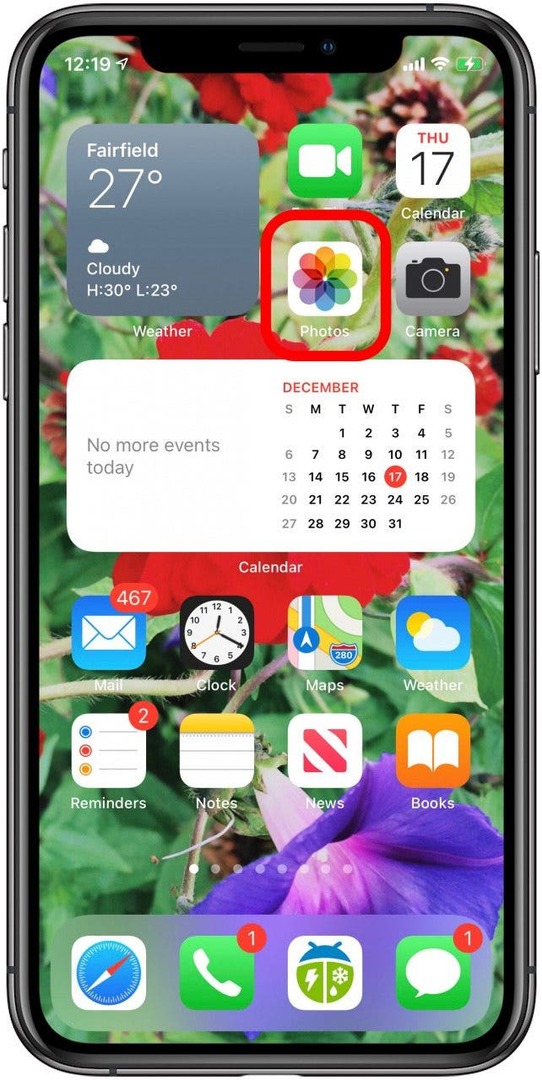
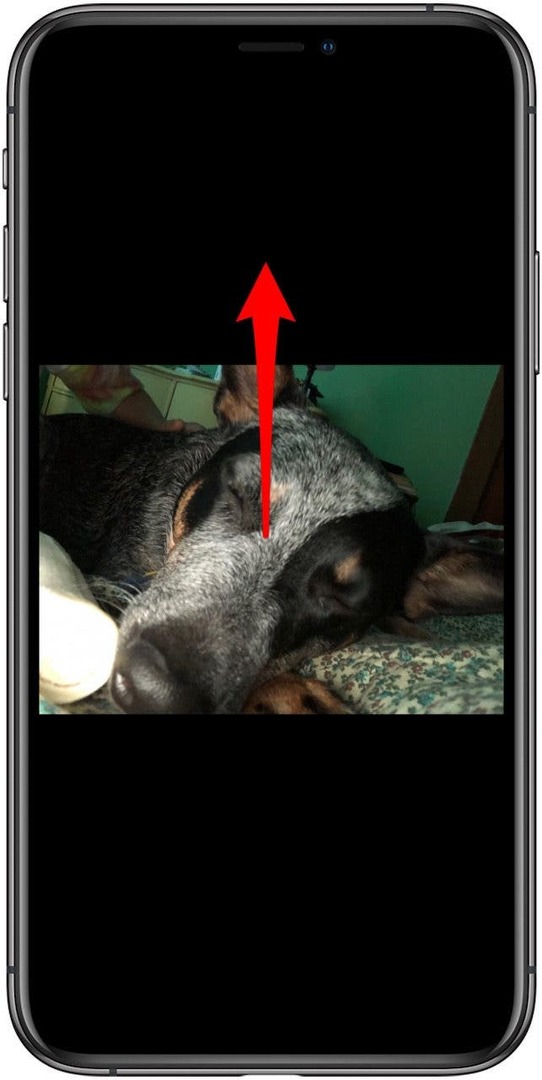
- Du vil se det originale Live Photo, da Løkke, Sprette,og Lang eksponering.
- Trykk på Løkke og Sprette for å se hvordan de ser ut; velg den du liker best.
- Trykk på Del-ikon del din nye GIF slik du vil.
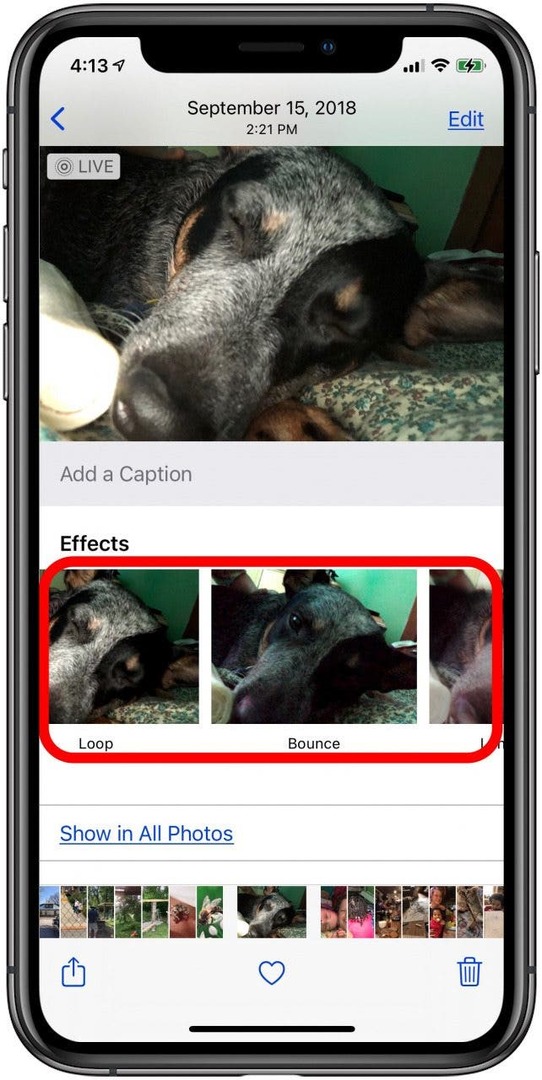
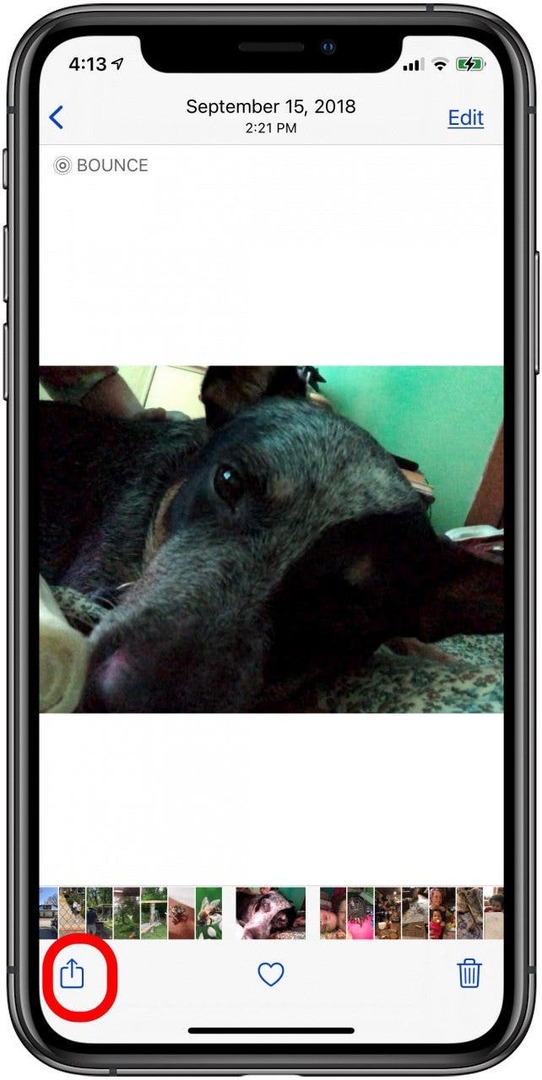
Topp bildekreditt: pkproject / Shutterstock.com